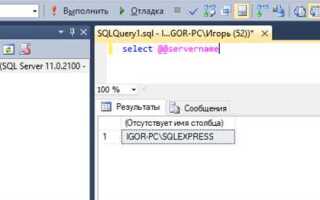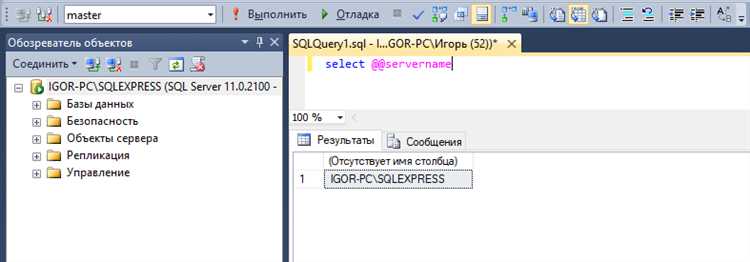
Определение имени сервера SQL важно при работе с базами данных, особенно если вы подключаетесь к удалённым серверам или настраиваете новое подключение. Сервер SQL может иметь различные идентификаторы, в зависимости от настроек вашей сети и типа сервера. Важно уметь точно найти имя сервера, чтобы избежать ошибок при подключении.
Для поиска имени сервера SQL существует несколько способов. Один из наиболее прямых – это использование стандартных инструментов управления базами данных, таких как SQL Server Management Studio (SSMS). При открытии подключения к серверу в этом инструменте отображается его полное имя. Если вы подключаетесь через клиентское приложение, то название сервера также будет указано в строке подключения.
Если доступ к серверу через SSMS невозможен, можно использовать команду ping в командной строке, чтобы проверить доступность сервера по IP-адресу. Важно помнить, что для успешного выполнения этой команды сервер должен быть настроен для отклика на пинг. Также, для более сложных случаев, может понадобиться выполнение SQL-запроса SELECT SERVERPROPERTY(‘MachineName’);, который вернёт имя машины, на которой работает сервер SQL.
Не всегда можно определить имя сервера по умолчанию, особенно в случае использования экземпляров SQL. В таком случае важно проверить конфигурацию подключения, где указывается как сервер, так и экземпляр, например, server_name\instance_name.
Определение имени сервера через SQL Server Management Studio (SSMS)
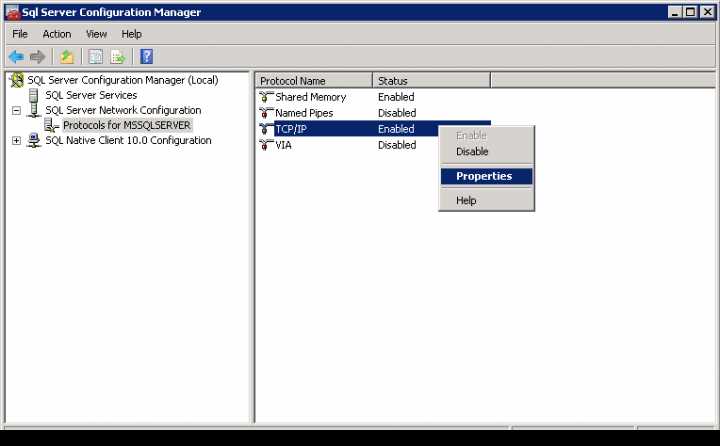
Для того чтобы узнать имя сервера в SQL Server Management Studio (SSMS), выполните следующие шаги:
1. Откройте SQL Server Management Studio (SSMS) и подключитесь к серверу. В окне «Подключение к серверу» введите необходимые данные, если они еще не введены.
2. После успешного подключения откройте новый запрос, щелкнув по кнопке «Новый запрос» на панели инструментов.
3. В окне запроса выполните команду:
SELECT @@SERVERNAME;
Этот запрос вернет полное имя текущего сервера SQL, к которому вы подключены. Имя будет включать как имя хоста, так и доменное имя, если оно используется.
4. Если вам нужно получить только имя сервера без доменной части, можно воспользоваться функцией SERVERPROPERTY:
SELECT SERVERPROPERTY('MachineName');
Эта команда вернет имя машины, на которой работает SQL Server. В отличие от @@SERVERNAME, она не учитывает доменное имя.
5. Для проверки имени сервера, на который подключен ваш клиент SQL Server, используйте команду:
SELECT SERVERPROPERTY('ProductVersion');
Эта команда предоставит информацию о версии SQL Server, а также может использоваться для проверки правильности подключения к серверу.
Использование этих команд поможет точно определить имя сервера в SSMS, что особенно важно при работе с несколькими экземплярами SQL Server в сети.
Использование команды SQL для получения имени сервера
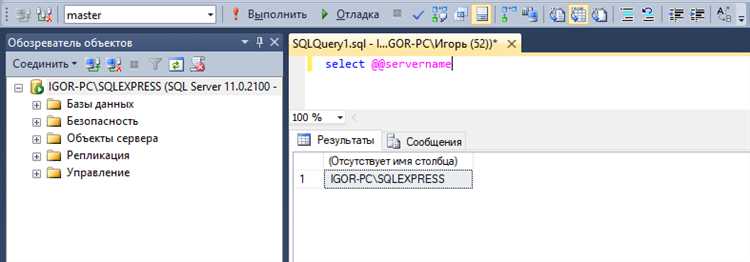
Пример:
SELECT @@SERVERNAME;
Эта команда возвращает имя сервера SQL, на котором выполняется база данных. Если сервер был переименован, то вернется новое имя. Для получения других сведений о сервере, таких как версия или дата установки, можно использовать функцию SERVERPROPERTY.
Пример:
SELECT SERVERPROPERTY('MachineName');
Функция SERVERPROPERTY(‘MachineName’) вернет имя машины, на которой работает сервер SQL. Также можно использовать другие параметры функции SERVERPROPERTY для получения информации о версии SQL Server, уровне изоляции или операционной системе.
Использование таких команд полезно при мониторинге и диагностике серверов, а также для автоматизации процессов, связанных с настройкой и управлением базами данных. Важно помнить, что доступ к этим данным может зависеть от прав пользователя, поэтому необходимо учитывать настройки безопасности в SQL Server.
Как найти имя сервера через настройки подключения в клиенте
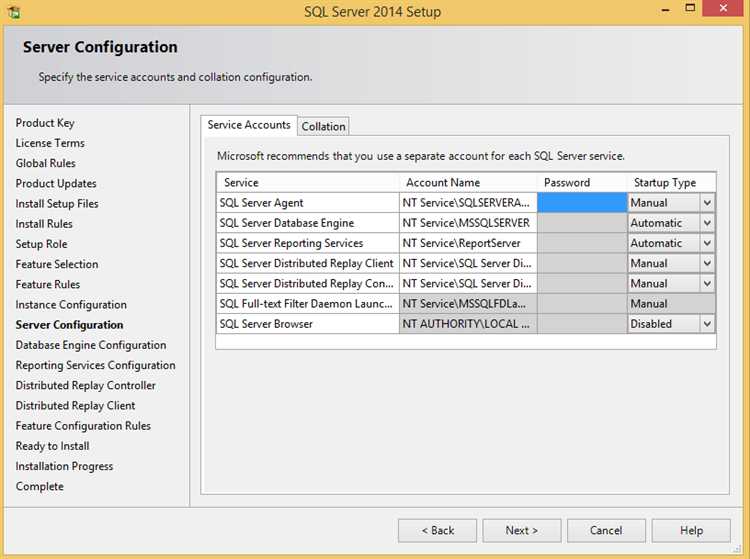
Для того чтобы найти имя SQL-сервера через настройки подключения в клиенте, необходимо открыть сам клиент и перейти в раздел настроек подключения. Процесс может отличаться в зависимости от используемого инструмента, но общие шаги останутся схожими.
Шаг 1: Откройте клиент подключения к базе данных. Например, в SQL Server Management Studio (SSMS) или Azure Data Studio это окно настроек подключений будет доступно при запуске программы или при выборе опции для создания нового подключения.
Шаг 2: В окне настроек подключения найдите поле для ввода имени сервера. Это поле обычно называется «Server name» или «Имя сервера». В большинстве случаев в нем будет указан либо полный адрес сервера, либо его имя в сети.
Шаг 3: Если сервер указан в виде IP-адреса или полного доменного имени, то его имя можно получить из этого поля. Например, если указано «192.168.1.10», это IP-адрес, а если «dbserver.local», то это имя сервера в сети.
Шаг 4: В некоторых случаях имя сервера может быть скрыто или указано с дополнительными параметрами, такими как порт (например, «dbserver:1433»). Порт не всегда указывается, так как по умолчанию используется стандартный порт для SQL Server (1433), но если порт отличается, он будет отображаться рядом с именем сервера.
Шаг 5: Если поле пустое или отображает только «localhost», это означает, что подключение идет к локальному серверу. В таком случае, если сервер не настроен на использование имен, можно попробовать заменить «localhost» на «127.0.0.1» или же задать имя вручную, если оно известно.
Шаг 6: В случае использования подключения через Windows Authentication имя сервера может быть представлено в виде доменного имени. Например, «DOMAIN\SQLSERVER», где «DOMAIN» – это имя домена, а «SQLSERVER» – имя сервера, которое нужно использовать для подключения.
Важно понимать, что при подключении к базе данных через клиент может быть использовано не только имя сервера, но и его алиасы или DNS-имена, которые могут отличаться от стандартных. Также стоит учесть, что настройки могут быть предварительно настроены администраторами, и в этом случае необходимо обратиться к ним для получения точной информации о сервере.
Проверка имени сервера через системные представления
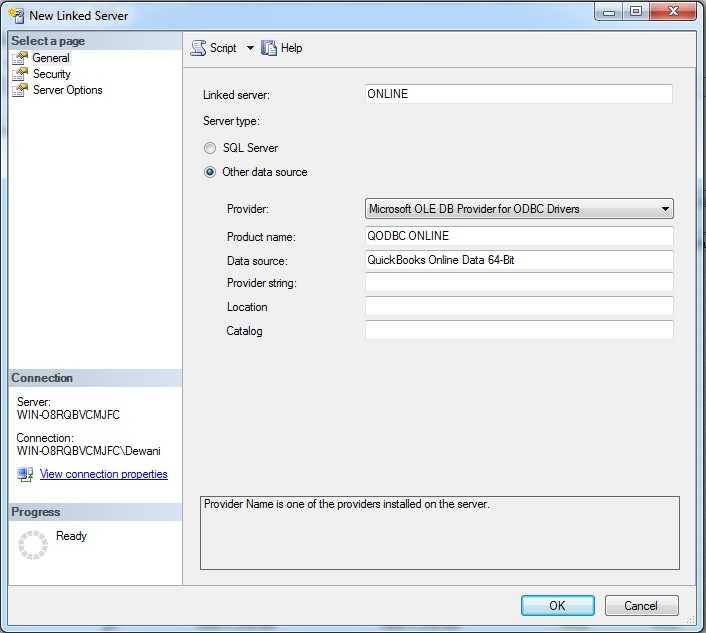
В SQL Server имя сервера можно получить, запросив системные представления. Это подход удобно использовать в скриптах и автоматических процессах, где необходимо динамически определить имя сервера.
Для получения имени сервера через системные представления используйте представление sys.servers. Это представление содержит информацию обо всех зарегистрированных серверах в текущей инстанции SQL Server.
SELECT name FROM sys.servers WHERE is_linked = 0;
Данный запрос вернет список всех локальных серверов, зарегистрированных в системе. Чтобы получить только имя текущего сервера, можно использовать представление sys.dm_exec_sessions, которое предоставляет информацию о текущих сеансах.
SELECT host_name FROM sys.dm_exec_sessions WHERE session_id = 1;
Этот запрос вернет имя сервера, на котором выполняется текущий сеанс. Параметр session_id = 1 гарантирует, что будет выбран системный сеанс SQL Server.
Другим вариантом является использование встроенной функции SERVERPROPERTY('MachineName'), которая возвращает имя компьютера, на котором работает SQL Server.
SELECT SERVERPROPERTY('MachineName');
Этот метод может быть полезен, если необходимо получить точную информацию о сервере, на котором работает инстанция SQL Server, без дополнительных зависимостей от других представлений.
Каждый из этих методов имеет свои особенности, и выбор метода зависит от того, какую именно информацию о сервере вам нужно получить.
Поиск имени сервера на сервере через командную строку
Для поиска имени SQL-сервера на локальной машине можно воспользоваться инструментами командной строки. Это простой и быстрый способ, который не требует дополнительных программ. Рассмотрим несколько подходящих команд.
1. Использование команды hostname
Команда hostname возвращает имя текущего компьютера, на котором выполняется команда. Это имя может быть использовано для подключения к серверу SQL, если сервер и клиент находятся на одном хосте. Введите команду:
hostname
Ответ будет содержать имя машины, которое можно использовать как имя сервера.
2. Использование команды sqlcmd
Если на сервере установлен инструмент sqlcmd, можно получить информацию о сервере SQL. Для этого выполните команду:
sqlcmd -L
3. Использование sqlcmd для получения имени текущего SQL-сервера
Если необходимо узнать имя сервера, на котором выполняется экземпляр SQL, можно воспользоваться следующей командой:
sqlcmd -Q "SELECT @@SERVERNAME"
Команда выведет имя текущего SQL-сервера. Это полезно, если сервер настроен в режиме с несколькими экземплярами.
4. Проверка через nslookup
Если имя сервера неизвестно, но есть доступ к сети, можно использовать команду nslookup для поиска DNS-записи сервера. Введите команду:
nslookup <имя_сервера>
Если сервер доступен в сети и его имя разрешается через DNS, команда вернет IP-адрес, который может помочь найти его в сети.
Эти методы позволяют быстро найти имя SQL-сервера на сервере через командную строку. Важно, что для корректной работы некоторых команд может потребоваться соответствующие привилегии или настройки сети.
Использование PowerShell для нахождения имени SQL сервера

Для нахождения имени SQL сервера с помощью PowerShell можно использовать различные подходы в зависимости от конфигурации системы и доступа к SQL Server. Ниже приведены основные способы, которые помогут быстро получить необходимую информацию.
Один из простых методов – это использование команды, которая позволяет получить список всех серверов SQL, доступных в сети:
Get-Content "C:\Program Files\Microsoft SQL Server\140\Tools\Binn\sqlcmd.exe"
Эта команда извлекает информацию о всех серверах SQL, установленных на локальной машине или доступных через сеть. Если хотите конкретизировать поиск, можно применить фильтрацию по имени:
Get-Content "C:\Program Files\Microsoft SQL Server\140\Tools\Binn\sqlcmd.exe" | Where-Object { $_ -match "SQL Server" }
Другой способ – использовать cmdlet Test-Connection для поиска имени SQL сервера по IP-адресу или имени хоста:
Test-Connection -ComputerName
Для работы с SQL Server через PowerShell можно также использовать модуль SqlServer, который предоставляет доступ к более широким возможностям управления базами данных. Для поиска сервера с его использованием, можно воспользоваться следующим скриптом:
Import-Module SqlServer Get-SqlInstance
Эта команда вернет информацию о всех SQL инстансах, к которым PowerShell имеет доступ. Для фильтрации по имени можно применить параметр -ServerInstance:
Get-SqlInstance -ServerInstance "Имя_сервера"
Еще один полезный инструмент – это командлет Invoke-Sqlcmd, который позволяет выполнить запросы к SQL Server и получить нужную информацию о сервере:
Invoke-Sqlcmd -Query "SELECT SERVERPROPERTY('MachineName')" -ServerInstance "Имя_сервера"
Этот запрос вернет имя хоста SQL сервера. При необходимости, можно дополнительно передавать параметры для подключения, такие как логин и пароль.
sqlcmd -L
Этот запрос отобразит список всех серверов SQL в локальной сети. Однако для получения точных данных требуется наличие соответствующих прав на доступ к серверам.
Использование PowerShell в сочетании с SQL Server инструментами позволяет эффективно искать имя SQL сервера, что особенно полезно для администраторов и разработчиков, работающих с несколькими инстансами базы данных.
Как найти имя сервера в файле конфигурации подключения
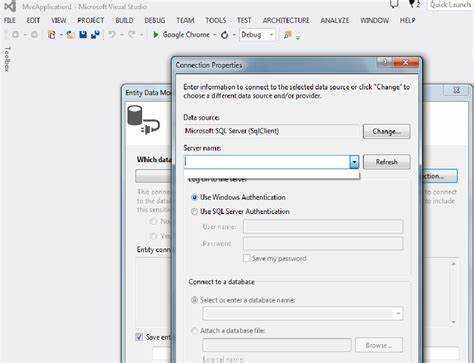
Имя сервера для подключения к SQL-серверу часто указывается в файле конфигурации, который используется приложениями или сервисами для установления связи с базой данных. Обычно это строка подключения, которая содержит несколько параметров. Чтобы найти имя сервера, нужно сосредоточиться на ключевых элементах строки подключения.
В большинстве случаев строка подключения выглядит как: Server=имя_сервера;Database=имя_базы_данных;User Id=пользователь;Password=пароль;. Имя сервера находится после параметра Server=. Оно может быть представлено как:
- Полное доменное имя (например,
sqlserver.mydomain.com) - IP-адрес (например,
192.168.1.10) - Простой псевдоним сервера, если используется локальное подключение или настройка сети (например,
localhostили.\SQLEXPRESS)
Если в строке подключения указан экземпляр SQL-сервера, то имя сервера будет включать и имя экземпляра после символа \, например: Server=имя_сервера\экземпляр;. Это важно учитывать при подключении, так как экземпляр может быть настроен на отдельный порт или сетевую настройку.
Иногда строка подключения может быть зашифрована или храниться в другом формате. В этом случае откройте конфигурационный файл с помощью текстового редактора, чтобы вручную проверить строку подключения. Обычно такие файлы имеют расширения .config, .xml, или .ini. В них ищите параметры, связанные с подключением к базе данных, и извлекайте из них имя сервера.
Если файл конфигурации зашифрован, вам потребуется применить соответствующие методы дешифровки или использовать утилиты для извлечения информации из защищённых конфигурационных файлов.
Определение имени сервера для удаленного подключения
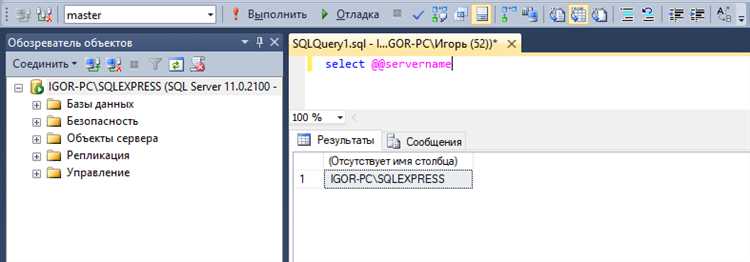
Для успешного подключения к удаленному серверу SQL необходимо точно знать его имя. Это может быть как имя хоста, так и IP-адрес, в зависимости от конфигурации сети. Существует несколько способов определить нужные параметры подключения.
1. Если вы знаете, что сервер работает в сети с DHCP, имя можно получить через команду ipconfig в командной строке Windows или ifconfig на Linux/Mac. В поле "IPv4-адрес" будет указан IP-адрес сервера, который также может использоваться для подключения.
2. Если сервер доступен по имени хоста (например, sqlserver.local), это имя можно найти в настройках сервера или запросив у администратора системы. В большинстве случаев имя хоста соответствует записи в DNS-сервере, который разрешает доменные имена в IP-адреса.
3. Для подключения к серверу с использованием TCP/IP можно проверить настройки SQL Server через SQL Server Configuration Manager. В разделе "SQL Server Network Configuration" найдите активные протоколы (например, TCP/IP) и убедитесь, что сервер слушает на нужном порту.
4. В случае использования облачного SQL-сервера (например, Azure SQL или AWS RDS) имя сервера можно найти в панели управления соответствующего сервиса. Обычно оно выглядит как домен с суффиксом, например, yourserver.database.windows.net.
5. Если сервер находится за фаерволом или в частной сети, может потребоваться настройка VPN или проброса портов для установления удаленного соединения. В таких случаях точное имя сервера или его IP-адрес можно получить у сетевого администратора.
Для успешного подключения важно также убедиться, что SQL Server настроен для приёма удалённых подключений, а соответствующие порты открыты на фаерволе.
Вопрос-ответ:
Как найти имя SQL-сервера, если у меня нет доступа к его настройкам?
Если у вас нет доступа к настройкам SQL-сервера, но вы знаете его IP-адрес, можно попробовать использовать инструменты, такие как SQL Server Management Studio (SSMS). Подключитесь к серверу по IP-адресу и укажите, что используете SQL Server Authentication для входа. Иногда имя сервера можно найти в заголовках соединения, если у вас есть доступ к базе данных или другим вспомогательным сервисам, связанным с этим сервером.
Можно ли найти имя SQL-сервера через командную строку?
Да, можно использовать команду в командной строке для поиска имени SQL-сервера. Например, если у вас установлен SQL Server, можно воспользоваться командой "sqlcmd" с параметрами для подключения к серверу. В командной строке можно использовать "sqlcmd -L" для поиска всех доступных SQL-серверов в сети. Однако для этого нужно, чтобы сервер был доступен в вашей сети и правильно настроен.
Как найти имя SQL-сервера на сервере, к которому я подключен через удалённый рабочий стол?
Если вы подключены к серверу через удалённый рабочий стол, вам нужно использовать несколько методов. Один из них — это посмотреть в настройках SQL Server Management Studio, если это приложение установлено на сервере. В SSMS вы можете увидеть имя сервера в строке подключения или в свойствах подключенной базы данных. Также можно использовать команду "hostname" в командной строке, чтобы увидеть имя машины, на которой установлен SQL Server, которое, как правило, будет совпадать с именем сервера.
Как узнать имя SQL-сервера, если у меня есть только доступ к базе данных?
Если у вас есть доступ только к базе данных, но вы не знаете имя SQL-сервера, вы можете использовать запрос для получения информации о сервере. Один из таких запросов: "SELECT @@SERVERNAME;" или "SELECT SERVERPROPERTY('MachineName');". Эти запросы возвращают информацию о сервере, на котором размещена ваша база данных, включая его имя. Это поможет вам определить имя SQL-сервера, если у вас есть доступ к выполнению запросов в базе данных.